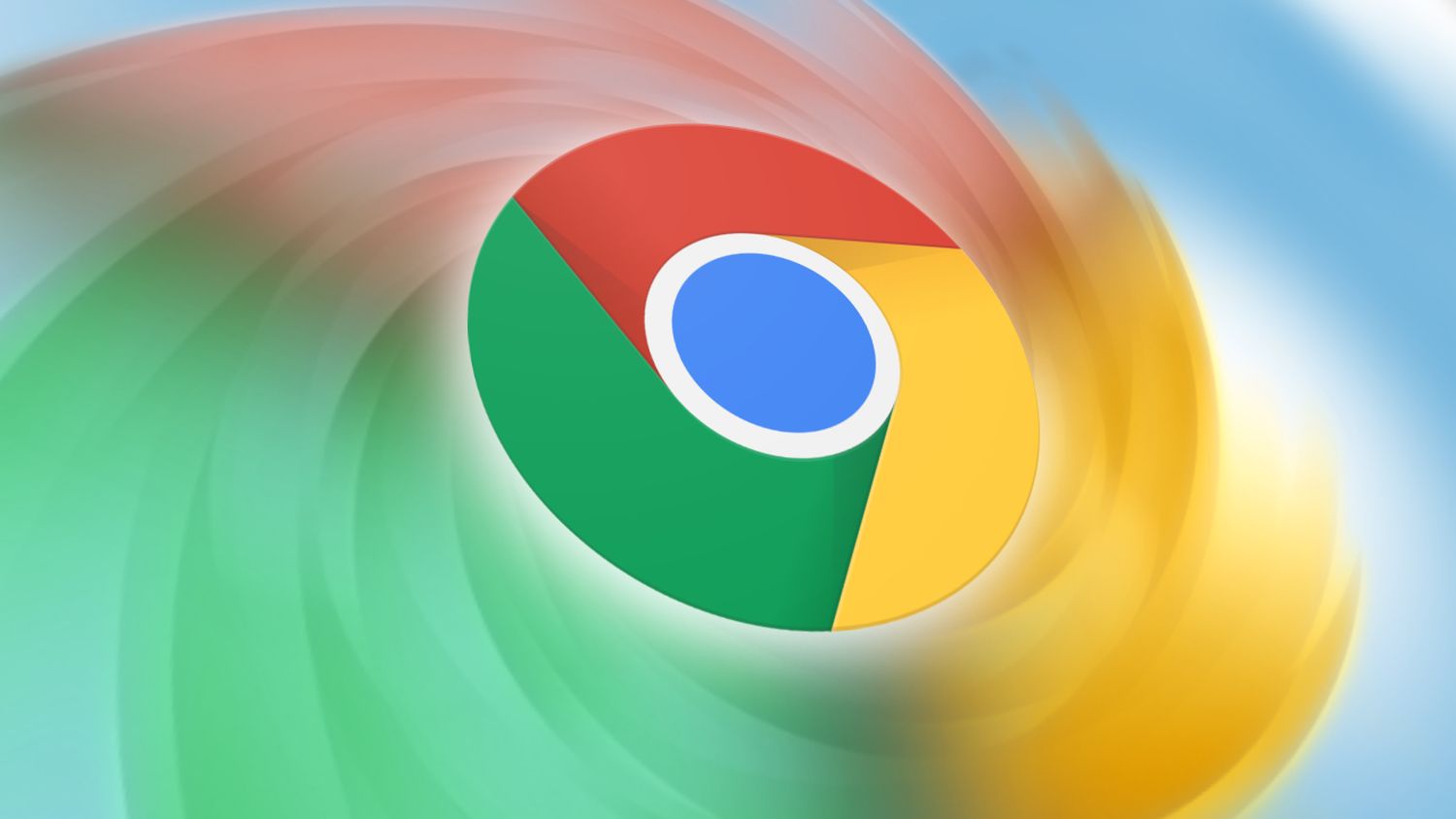Google bringt immer wieder neue Sicherheitsfunktionen in den Chrome-Browser und hat erst vor wenigen Tagen mit dem Release von Chrome 86 stark nachgelegt. Allerdings gehen die Sicherheitsvorkehrungen mittlerweile so weit, dass es viele Nutzer im Alltag negativ beeinflussen kann. Heute zeigen wir euch, wie ihr die neue Downloadsperre des Chrome-Browsers umgehen könnt. Zumindest noch.
Sicherheit ist sehr wichtig, in allen Belangen, natürlich auch im Internet. Gerade erst hat Google neue Sicherheitsfeatures für das Google-Profil angekündigt und auch der Chrome-Browser hat mit der neuen Version 86, die seit wenigen Tagen für die Nutzer aller Betriebssysteme ausgerollt wird, neue Sicherheitsfunktionen eingeführt. Vieles davon war bereits lange angekündigt worden, doch erst durch den Rollout ergeben sich nun Probleme.
Habt ihr in den letzten Tage Probleme mit den Downloads über den Chrome-Browser? Falls ja, dann seid ihr mit Sicherheit nicht allein. Der Browser blockiert ab der Version 86 alle Downloads, die von einer HTTPS-Verbindung angestoßen wurden und über eine HTTP-Verbindung ausgeführt werden sollen. Beispiel: Ihr möchtet von https://www.googlewatchblog.de die Datei http://www.googlewatchblog.de/tollerdownload.exe herunterladen. Das wird nicht funktionieren, weil die gesicherte Verbindung auf einen über eine ungesicherte Verbindung ausgeführten Download verweist.
Diese Einschränkung gilt seit Chrome 86 und greift derzeit nur für ausführbare Dateien wie .exe, .bat und ähnliche. Mit einer der nächsten Versionen sollen dann weitere Dateien wie .zip oder .pdf und im letzten Schritt sogar Bilder und Mediendateien blockiert werden. Soweit, so gut. Natürlich besteht ein kleines Risiko und es ist gut, dass Google Chrome diese Probleme aufzeigt, aber die Art der Umsetzung ist mehr als schlecht gewählt worden. Denn es gibt keinen Hinweis und keine Sicherheitswarnung, sondern es passiert Folgendes: Nichts.
Der Browser ignoriert den anzustoßenden Download einfach und gibt dem Nutzer keine Rückmeldung darüber, dass hier etwas blockiert wurde, was blockiert wurde und warum es blockiert wurde. Das dürfte in den nächsten Wochen und Monaten sicherlich so manchen Nutzer in den Wahnsinn treiben und hoffentlich mit einer der nächsten Updates um eine aussagekräftige Warnmeldung ergänzt.
So lässt sich die Blockade umgehen
Es gibt drei Möglichkeiten, mit denen ihr den Download dennoch anstoßen könnt, wobei aber nur die erste Lösung wirklich komfortabel ist:
- Nutzt das Kontextmenü: Wird der Download direkt verlinkt, dann klickt einfach mit der rechten Maustaste auf den Link und wählt „Link speichern unter…“. Es öffnet sich der Datei-Dialog des Betriebssystems und ihr könnt die Datei wie gewohnt speichern. Gut möglich, dass das schon bald abgestellt wird und von den Google-Entwickler einfach vergessen wurde. Das funktioniert leider nicht mit den Downloads, die erst über einen JavaScript-Link angestoßen werden. Einfach ausprobieren.
- Nutzt einen Downloadmanager oder anderen Browser: Einfache Lösung: Wenn Chrome zickt, dann nutzt eine Alternative. Viele andere Browser sind weniger restriktiv oder geben euch wenigstens die Möglichkeit, den Download nach abnicken einer Warnung dennoch auszuführen.
- URL umschreiben: Kopiert euch den Downloadlink und ersetzt einfach das „http://“ durch „https://“. Das dürfte in vielen Fällen funktionieren und den Download somit ordnungsgemäß anstoßen. Es kann aber auch gut sein, dass es auf dem Server wieder eine Umleitung gibt und dennoch per HTTP heruntergeladen werden soll, was der Browser dann wieder blockiert.
Der Browser informiert die Nutzer übrigens nur in der Konsole über den nicht erfolgreichen Download. Öffnet dazu einfach die Konsole mit [F12] oder der Tastenkombination [STRG]+[SHIFT]+[I] und klickt auf „Console“. Das hilft euch zwar nicht bei dem Problem weiter, zeigt aber auf, ob es ein Fehler auf der Webseite gab oder der Browser die Blockade durchgesetzt hat.
[GHacks]